Hvordan dele Wi-Fi-passord fra iPhone til Android og omvendt
Miscellanea / / August 08, 2023
Vi har alle vært i situasjonen når det er en gjest hjemme og de ber om Wi-Fi-passordet. Siden et passord er en del sensitiv informasjon, vil du kanskje ikke gi det bort. Eller det kan bare være at du husker ikke passordet ditt. Uansett er det best å dele Wi-Fi-passordet ditt fra iPhone eller Android med smartere midler enn å måtte diktere det til noen.
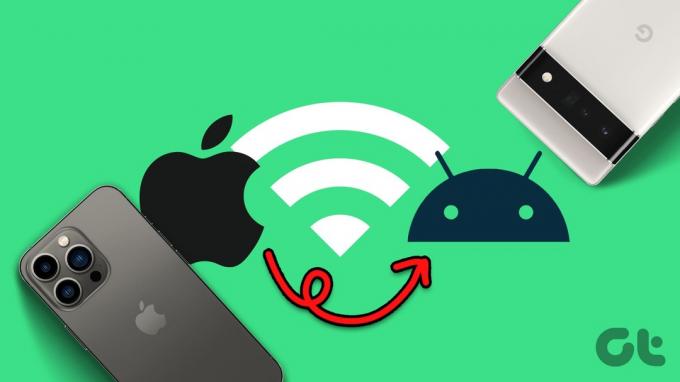
Det er ganske enkelt å dele Wi-Fi-passordet ditt mellom to enheter på samme plattform. Utfordringen oppstår imidlertid når du prøver å dele den mellom en iPhone og en Android-enhet. Men vi er her for å sikre at det ikke lenger er en utfordring fremover. Slik deler du Wi-Fi-passordet ditt fra iPhone til Android og omvendt.
2 metoder for å dele Wi-Fi-passord fra iPhone til Android
Det er 2 måter du kan dele Wi-Fi-passordet ditt på fra en iPhone til en Android-enhet. Selv om det ikke er like sømløst som å dele Wi-Fi-passord fra en iPhone til en annen, metodene er ganske enkle.
Metode 1: Del Wi-Fi-passordet ved hjelp av Innstillinger-appen
Dette er en enkel måte som innebærer å sende passordet ditt til den andre personen som ren tekst. Hvis du ikke er komfortabel med å dele passordet direkte, hopper du over denne metoden og går til neste.
Trinn 1: Åpne Innstillinger-appen på iPhone. Naviger til Wi-Fi-delen.


Steg 2: For å se passordet til et Wi-Fi-nettverk du er koblet til, trykk på 'i'-knappen ved siden av det.

Trinn 3: Her vil du se et felt som heter Passord. Hvis alt er stjerner, ikke bekymre deg. Bare trykk på den og du kan se passordet i ren tekst.


Trinn 4: Velg alternativet Kopier og send dette passordet til den du vil dele det med via iMessage eller en annen tjeneste du ønsker.
Metode 2: Bruk snarveisappen for å lage QR-kode for Wi-Fi
Du vil kanskje ikke dele passordet direkte med noen, og det er derfor det er en smartere måte å gjøre det på. Du kan generere en QR-kode ved å bruke Snarveier-appen på din iPhone. Android-brukeren kan deretter skanne QR-koden på smarttelefonen for å koble seg direkte til nettverket uten å se passordet. Slik kan du konfigurere det.
Trinn 1: Gå over til snarveisgalleriet på din iPhone. Trykk på Få snarvei for å laste ned 'Del Wi-Fi'-snarveien.
Last ned snarvei
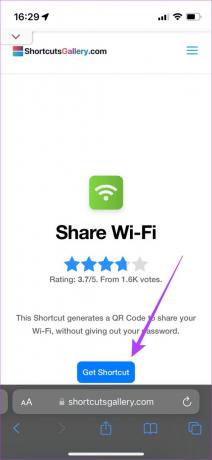
Steg 2: Velg alternativet Legg til snarvei.
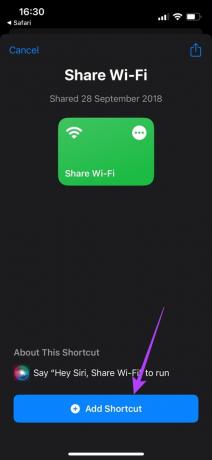
Trinn 3: Trykk nå på sirkelen med tre prikker på Del Wi-Fi-snarveien. Du kan nå få tilgang til snarveiens innstillinger.

Trinn 4: Trykk på feltet som sier "Legg til Wi-Fi-passord". Slett teksten og skriv inn Wi-Fi-passordet ditt. Hvis du ikke kjenner passordet ditt, kan du få det ved å bruke den første metoden.
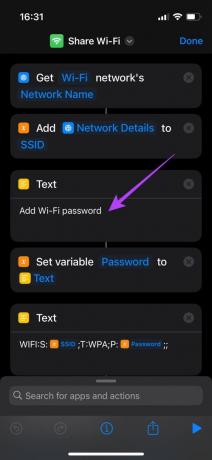
Trinn 5: Når du har skrevet inn passordet, trykk på Ferdig øverst til høyre.

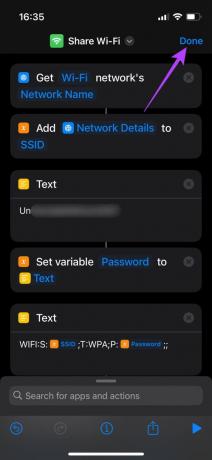
Du har nå satt opp en snarvei som automatisk kan generere en QR-kode som andre kan skanne for å koble til Wi-Fi-nettverket ditt.
Trinn 6: Trykk på snarveien for å kjøre den.

Du vil nå se en QR-kode på skjermen. Ta et skjermbilde av QR-koden.

Slik skanner du Wi-Fi QR-kode på Android
Nå, hver gang noen med en Android-enhet ber deg om Wi-Fi-passordet ditt, er det bare å vise dem denne QR-koden. Slik skanner du Wi-Fi QR-koden fra iPhone til Android.
Trinn 1: Åpne Google Lens-appen eller en QR-kodeskanner på Android-enheten.

Steg 2: Velg "Søk med kameraet"-alternativet øverst. Dette åpner kameraet.

Trinn 3: Trykk på utløserknappen. Du vil se en knapp som sier Bli med i nettverk. Trykk på den.
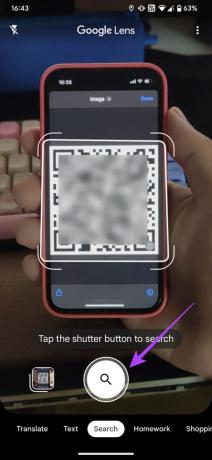

Android-telefonen kobles automatisk til Wi-Fi-nettverket. Slik kan du dele Wi-Fi fra iPhone til Android uten passord.
Som du så, er det ikke så vanskelig å dele Wi-Fi-passord fra iPhone til Android! Du trenger bare å lage en QR-kode for Wi-Fi-nettverket en gang og lagre den.
Slik deler du Wi-Fi-passord fra Android til iPhone
Å dele Wi-Fi-passordet ditt fra en Android-enhet til en iPhone er mye enklere enn å gjøre det omvendt. Faktisk er fremgangsmåten den samme som dele Wi-Fi-passordet ditt fra én Android-telefon til en annen. Slik gjør du det.
Trinn 1: Åpne Innstillinger-appen på Android-telefonen din. Naviger til "Nettverk og internett".


Steg 2: Velg Internett-alternativet øverst.

Trinn 3: Du vil se det tilkoblede Wi-Fi-nettverket ditt her. Trykk på tannhjulikonet ved siden av.
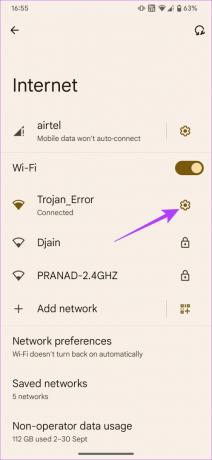
Trinn 4: Velg nå alternativet Del.

I motsetning til på iPhone hvor du må lage en QR-kode selv, lager Android automatisk en som du kan bruke til å dele Wi-Fi-tilkoblingen din.

Trinn 5: Åpne kameraappen på iPhone og pek den mot QR-koden.
Trinn 6: En popup som sier Join Network vil nå vises på iPhone. Trykk på den, og iPhone vil være koblet til Wi-Fi-nettverket.
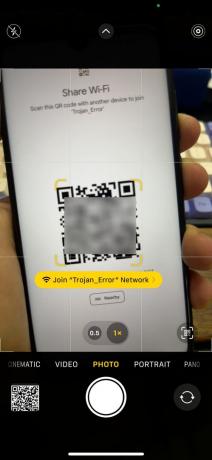
ofte stilte spørsmål
Du kan endre Wi-Fi-passordet ditt ved å gå til ruterens innstillingsside ved å bruke IP-adressen din eller ved å bruke en app hvis ruteren har en.
Du kan dele Wi-Fi-passord sømløst mellom Apple-enheter ved å åpne Wi-Fi-menyen på dem. Selv om det teknisk sett ikke er via AirDrop, er prosessen like jevn.
Du må være koblet til Wi-Fi-nettverket du vil dele. Så hvis du har flere nettverk, sørg for at du er koblet til det du prøver å dele. Aktiver også Wi-Fi på iPhone du prøver å dele passordet med.
Ikke bry deg om å huske passordet ditt
Hvis du ikke husker Wi-Fi-passordet ditt, trenger du ikke være så bekymret for om du har en iPhone eller en Android-enhet. Bare lag en snarvei på iPhone for å dele den med venner og familie, så er du i gang. Det er enda enklere hvis du har en Android-telefon siden du bare trenger å trykke på noen få knapper.
Sist oppdatert 3. oktober 2022
Artikkelen ovenfor kan inneholde tilknyttede lenker som hjelper til med å støtte Guiding Tech. Det påvirker imidlertid ikke vår redaksjonelle integritet. Innholdet forblir objektivt og autentisk.

Skrevet av
Sumukh har forenklet teknologi for massene og hjulpet forbrukere med å velge de riktige gadgetene med sin dyptgående innsikt og anmeldelser. Han bestemte seg for å skjule sin ingeniørgrad i skapet for å fortsette sin lidenskap for å skrive. I løpet av de siste 5 årene har han bidratt med guider, anmeldelser og detaljerte meninger til bemerkelsesverdige publikasjoner som TechPP og XDA-Developers. Når han ikke setter fingrene på tøffe mekaniske tastaturer, er Sumukh opptatt med å overbevise folk om hvordan VR Gaming er det nest beste etter oppskåret brød.



